1、打开打印菜单栏,选择好你所需打印的打印机,点击“特性”按钮
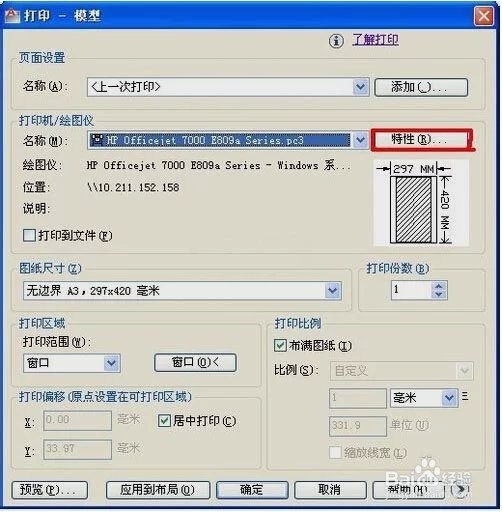
3、点击“绘图仪校准”,再点击下方出现“校准绘图仪”

5、在跳出的“校准绘图仪-矩形大小”中首先将单位改成毫米,然后输入一个合适的高度和宽度,如图我所输入的是高度和宽度分别是350毫米和250毫米,注意不要超过最大值,然后点击下一步,这时候打印机会打印出你所设定的矩形
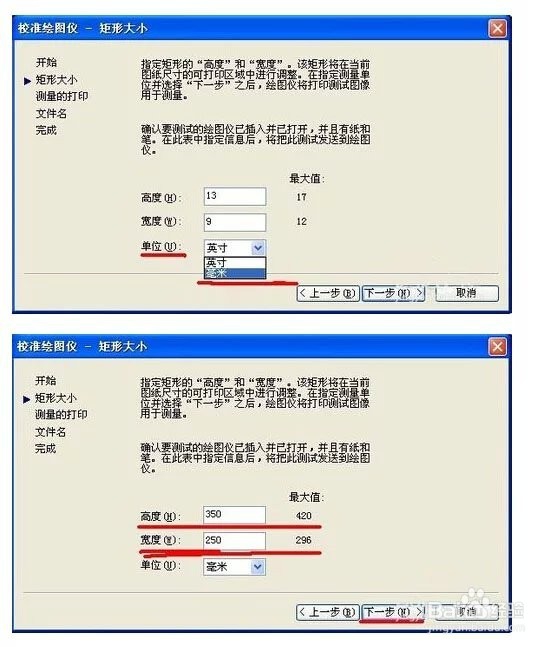
6、用尺子测量一下矩形的长和宽,分别输入跳出的“校准绘图仪-测量的打印”,如图我所测量出的高度和宽度分别是356毫米和254毫米,输入相应区域,点击下一步选择文件名,继续下一步

8、最后回到打印页面,选择你刚刚保存的名称,照着打印就可以了。
